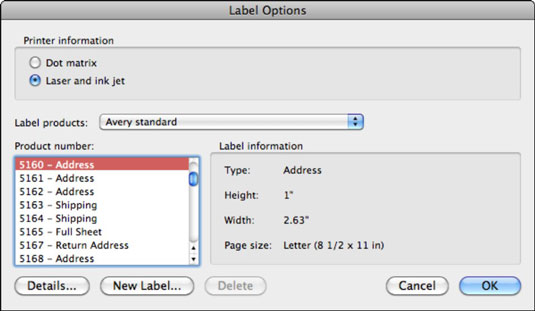В Office 2011 за Mac можете да създадете празен документ на Word, който ще съдържа набор от идентични етикети за обединяване на поща за по-малко от три минути! Следвайте тези стъпки и заменете своя собствен размер на хартията и броя на етикетите, които искате да поставите на лист:
В Word изберете Инструменти→ Етикети от лентата с менюта.

Въведете адрес и опции за избор в диалоговия прозорец Етикети.
Ето какво правите:
В полето Адрес в горния ляв ъгъл въведете името и адреса, които искате да поставите на всеки етикет.
Ако желаете, можете да използвате адрес от вашите контакти в Outlook, като щракнете върху малката икона на контакти вдясно от адресния блок, за да отворите диалогов прозорец Контакти, който ви позволява да изберете контакт от вашата адресна книга на Outlook.
Можете също да поставите отметка в квадратчето Използване на моя адрес, за да използвате вашия адрес за контакт с мен в адресната си книга на Outlook.
Щракнете върху бутона Шрифт, за да отворите диалоговия прозорец Шрифт на Word, за да персонализирате форматирането на текста.
Изберете размер на етикета от изскачащото меню Продукти с етикет.
Предлагат се стотици различни размери и предварително зададени етикети от повече от 14 различни производители.
Щракнете върху бутона Нов етикет, за да отворите диалоговия прозорец Нов персонализиран [лазер или матрица], който ви позволява да създадете напълно персонализиран етикет от нулата.
Щракнете върху бутона Опции, за да изведете диалоговия прозорец Опции за етикети.
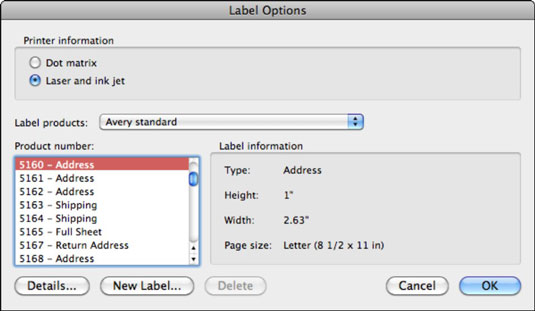
Изберете продукта от изскачащото меню Продукти с етикети, изберете номера на етикета от списъка с номер на продукта и след това щракнете върху OK.
Наистина, в 99 процента от времето всичко, което трябва да направите, е просто да погледнете кутията с етикети, които имате, и да изберете марката и номера на продукта от изскачащото меню Продукти с етикети.
Щракнете върху OK, за да затворите диалоговия прозорец Етикети.
Толкова е лесно. Доста готино, а?
Когато печатате етикети, опитайте първо да печатате върху лист обикновена хартия. Дръжте тестовия си лист към светлината с лист празни етикети зад него, за да видите как всичко се подрежда. Можете да коригирате полетата, като ги плъзнете в линийката или щракнете върху бутона Персонализиране в диалоговия прозорец Етикети, за да настроите всичко фино, така че вашите етикети да се подреждат перфектно.